當前位置:首頁 > 幫助中心 > 怎么U盤重裝系統win10?如何一鍵U盤裝win10系統
怎么U盤重裝系統win10?如何一鍵U盤裝win10系統
怎么U盤重裝系統win10?U盤重裝系統,不僅可以幫助我們解決了電腦系統問題,讓能電腦恢復原先流暢地操作。當然,大家也不用擔心它的操作很難,對比其他方法,它其實簡單很多,你只需要按照教程一步步操作,就可以順利完成系統安裝。那今天就來學習如何一鍵U盤裝win10系統。
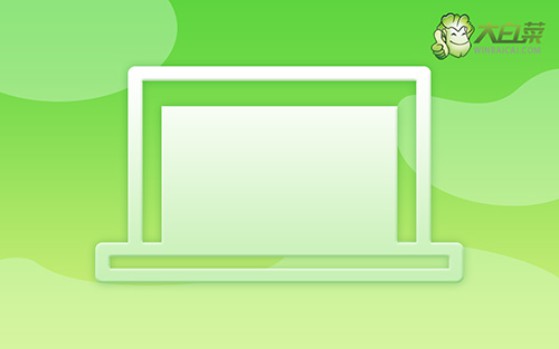
一、u盤重裝系統工具
鏡像版本: Windows 10專業版
工具軟件:大白菜u盤啟動盤制作工具(點擊紅字下載)
二、u盤重裝系統準備
1、在開始下載和制作U盤啟動盤之前,建議先關閉電腦上的殺毒軟件。這樣可以避免殺毒軟件誤將啟動盤文件識別為病毒,導致制作失敗。
2、使用U盤重裝系統后,通常電腦會自動安裝必要的驅動程序。如果擔心驅動程序缺失,可以提前將這些驅動程序下載并存放在U盤中備用,以防萬一。
3、除了保存驅動程序外,你還可以將鏡像文件保存在U盤啟動盤中。如果不確定在哪里下載操作系統鏡像文件,可以訪問“MSDN我告訴你”網站獲取。
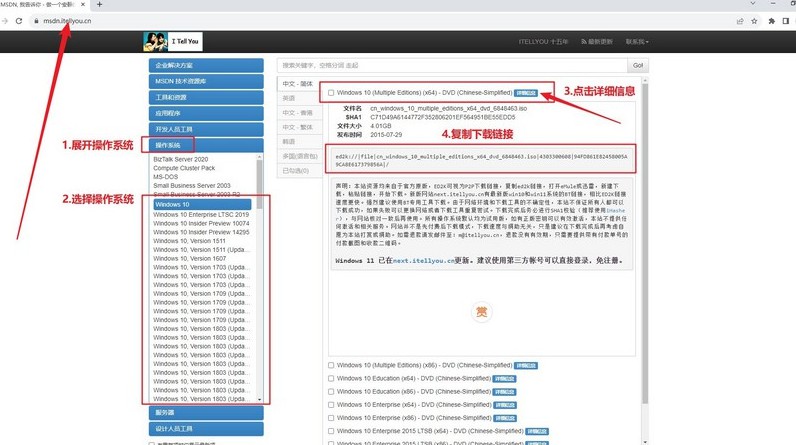
三、u盤重裝系統步驟
首先,制作大白菜u盤
1、準備一個容量為8GB的U盤,下載大白菜U盤制作工具并解壓備用。
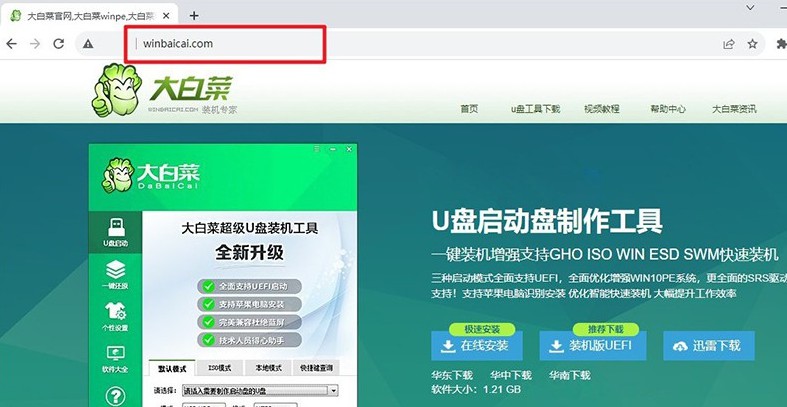
2、將U盤插入電腦,使用大白菜工具,如圖所示,一般按照默認設置,制作U盤啟動盤。
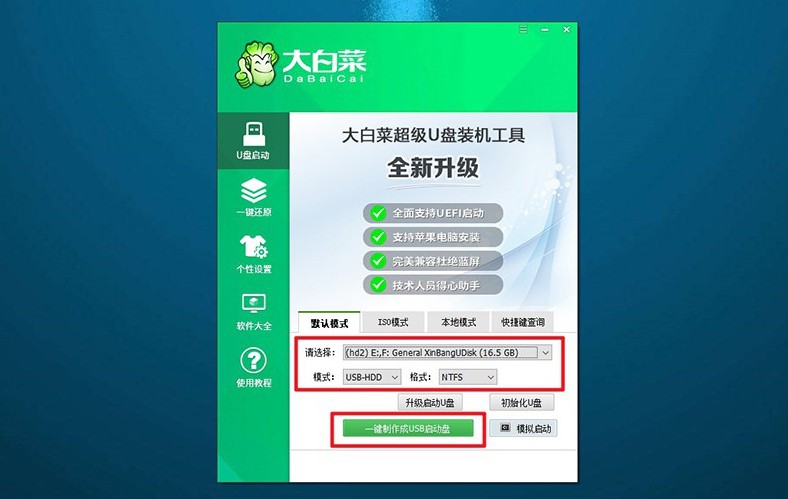
接著,啟動大白菜u盤
1、查詢電腦型號對應的u盤啟動快捷鍵,或參考提供的圖表查詢,后續需要使用。
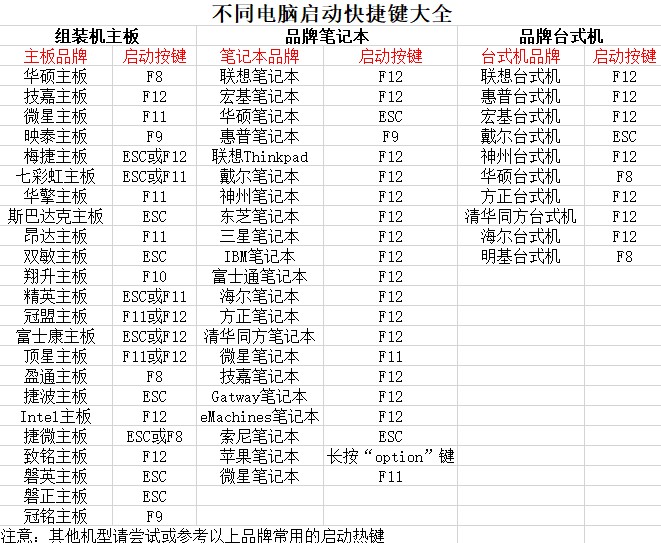
2、插入制作好的U盤啟動盤,按下快捷鍵啟動電腦,并選擇U盤作為啟動設備。
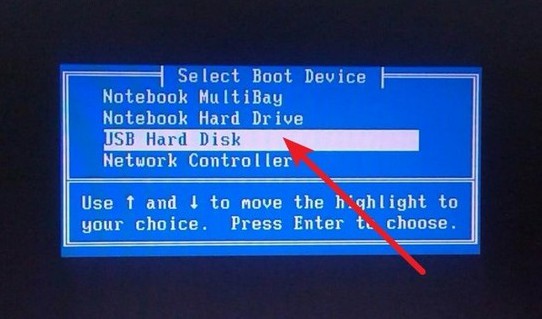
3、進入大白菜WinPE主菜單,選擇編號【1】的選項并按下回車鍵即可。
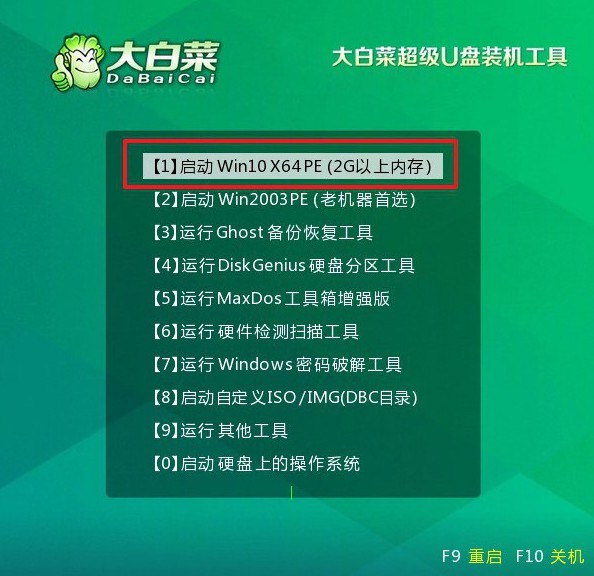
最后,大白菜u盤裝系統
1、進入大白菜桌面后,打開安裝軟件,將系統鏡像安裝到C盤,點擊“執行”安裝系統。
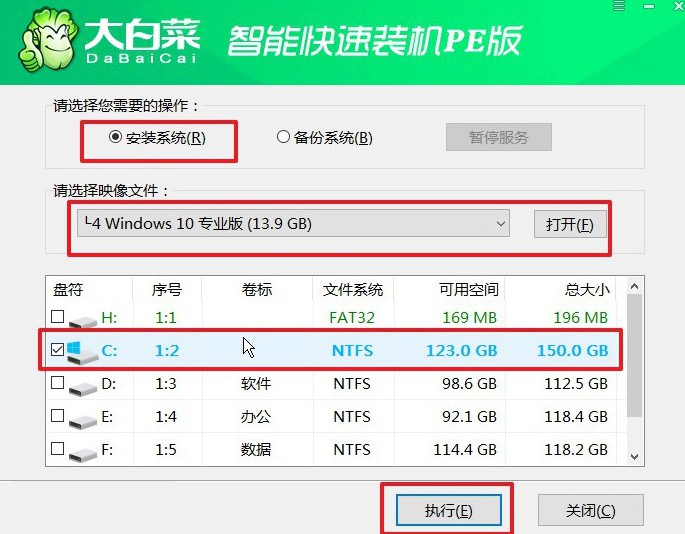
2、彈出還原界面后,通常都是不需要你進行什么設置,默認并點擊“是”即可。
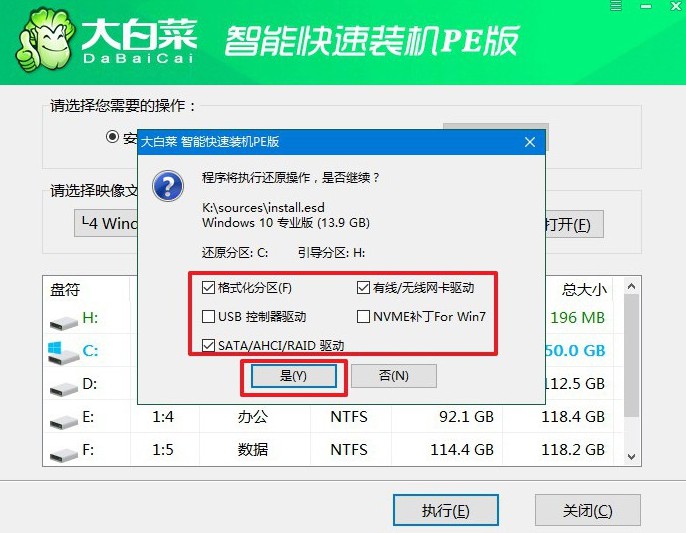
3、接著,就會彈出重啟的界面,注意勾選“完成后重啟”選項,之后電腦就會重啟。
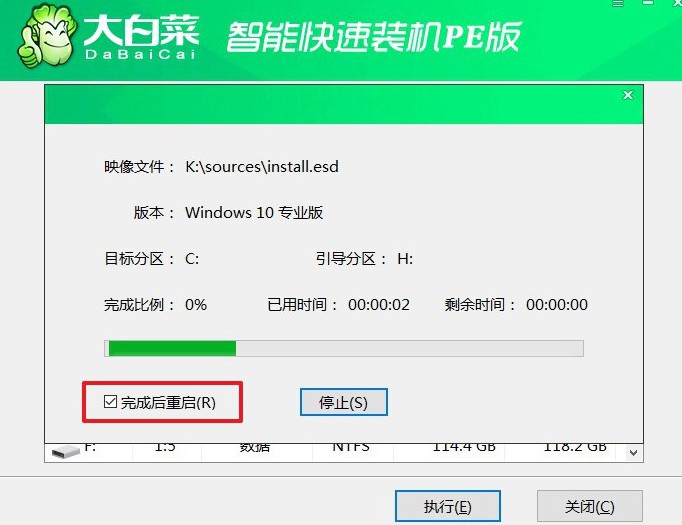
4、在電腦首次重啟時拔掉U盤啟動盤,期間無需進行其他操作,等待大白菜裝機軟件完成Windows安裝即可。

關于如何一鍵U盤裝win10系統的教程,就分享到這里了。除了重裝系統之外,如果你的電腦遇到其他問題,也一樣可以使用它來解決,因為它內置的winpe系統集成了很多軟件,比如說檢測電腦硬盤壞道故障之類的,還可以幫助你進行修復。

